Les téléphones Samsung Galaxy ont subi de nombreuses mises à niveau pour améliorer l'expérience utilisateur et offrent de nombreuses fonctionnalités avancées pour améliorer de nombreux aspects de la vie. C'était une façade Une interface Qui a remplacé Touchwiz comme interface principale, et depuis lors, le téléphone Galaxy dispose de nombreuses fonctionnalités intéressantes pour améliorer votre expérience sur smartphone.
Le téléphone Samsung Galaxy est doté d'une vaste gamme de fonctionnalités et d'options que vous pouvez personnaliser et ajuster selon vos préférences personnelles. Que vous souhaitiez améliorer les performances de la batterie, renforcer la sécurité et la confidentialité ou adapter l'interface utilisateur à vos besoins. Mais parfois, vous devez modifier certains paramètres pour accéder à tout ce qu'il peut faire. Voici les paramètres que vous devez modifier pour tirer le meilleur parti de votre téléphone Samsung. Vérifier Meilleures façons de rendre votre téléphone Samsung plus convivial.
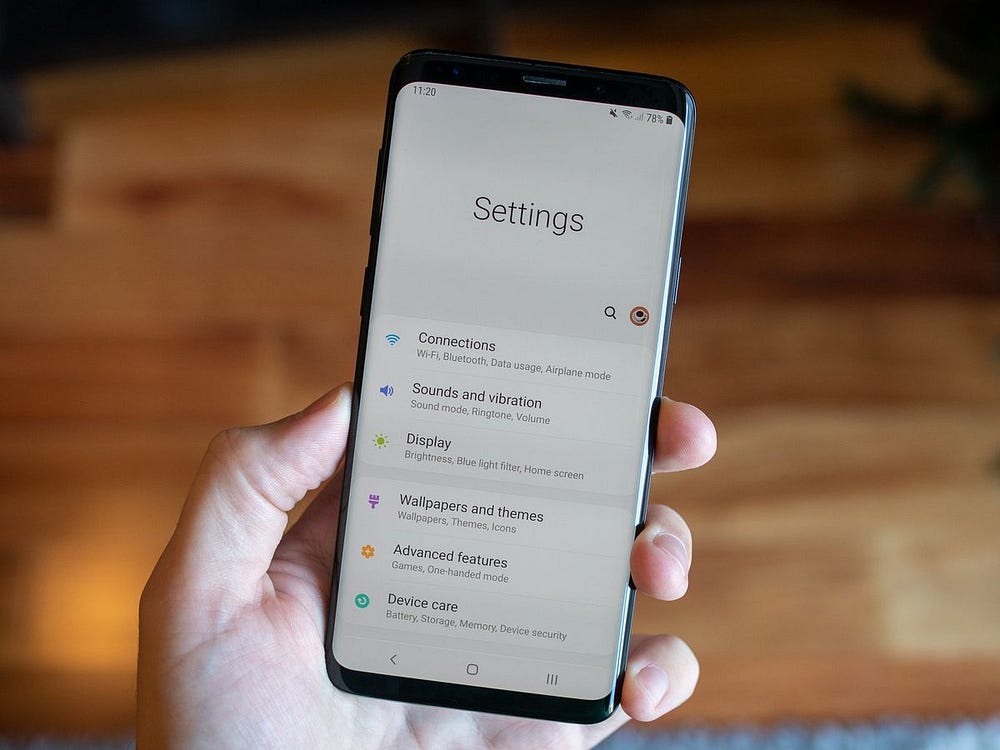
1. Activez « Appels Wi-Fi »
Les appels Wi-Fi améliorent la qualité sonore des appels téléphoniques en vous permettant de passer et de recevoir des appels via Wi-Fi lorsque le signal de votre mobile est faible ou indisponible. Voici comment l'activer sur votre téléphone Galaxy :
- Lancez l'application pour téléphone Samsung
.
- Appuyez sur l'icône plus
- Maintenant, faites défiler vers le bas et activez l'interrupteur à bascule à côté de Connectez-vous via Wi-Fi. Si vous ne voyez pas cette option, c'est que votre opérateur ne propose pas cette fonctionnalité.
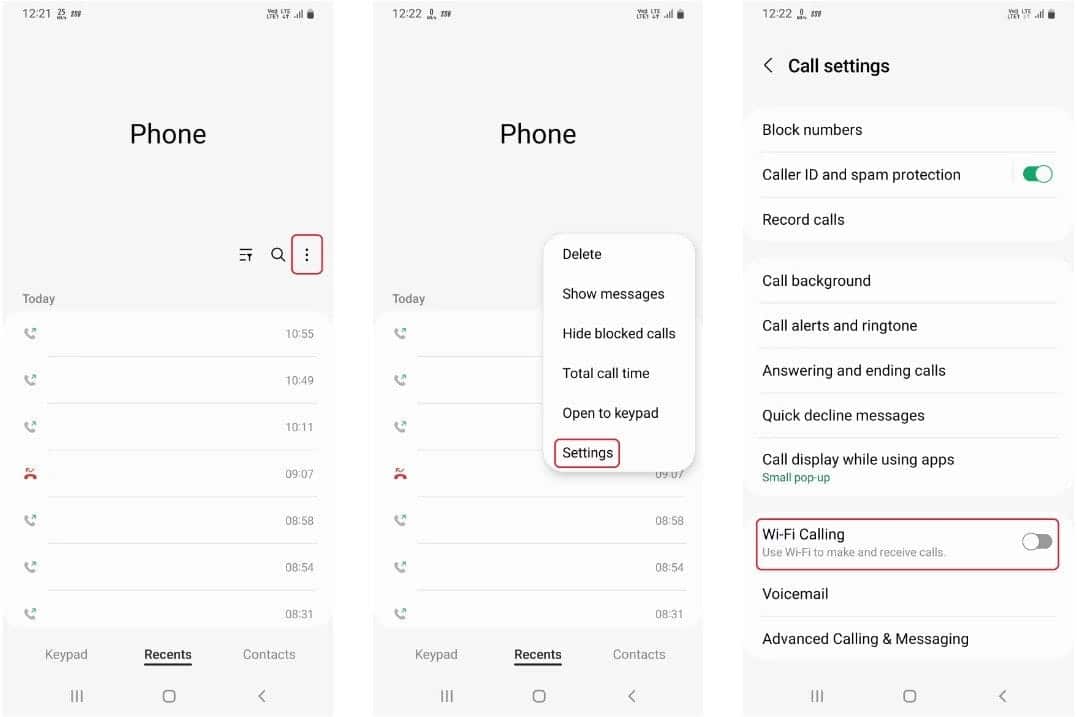
Vous pouvez utiliser les appels Wi-Fi sans service auprès de certains opérateurs mobiles. Si votre opérateur ne propose pas d'appels Wi-Fi, vous pouvez toujours le faire via VoIP.
2. Utilisez le gestionnaire de mots de passe de Google pour les services de saisie automatique
Les gestionnaires de mots de passe sont utilisés pour enregistrer, créer et gérer des mots de passe sur des applications ou des sites Web. De nombreuses options sont disponibles en ligne, mais Google Password Manager reste l'un des meilleurs car il s'agit d'un service fiable, fonctionne à la fois sur les ordinateurs de bureau et sur les appareils mobiles et est gratuit. Google Password Manager vous permet d'utiliser facilement un mot de passe fort et unique pour tous vos comptes en ligne et enregistre vos mots de passe dans votre compte Google.
Sur les téléphones Samsung Galaxy, Samsung Pass est la valeur par défaut pour les services de saisie automatique, mais vous pouvez facilement passer à Google Password Manager en suivant ces instructions.
- Aller à Paramètres -> Gestion générale Et cliquez Mots de passe et remplissage automatique.
- Cliquez sur l'icône Paramètres sous l'en-tête du service de saisie automatique, puis sélectionnez GoogleEt appuyez sur Ok Dans le message de confirmation.
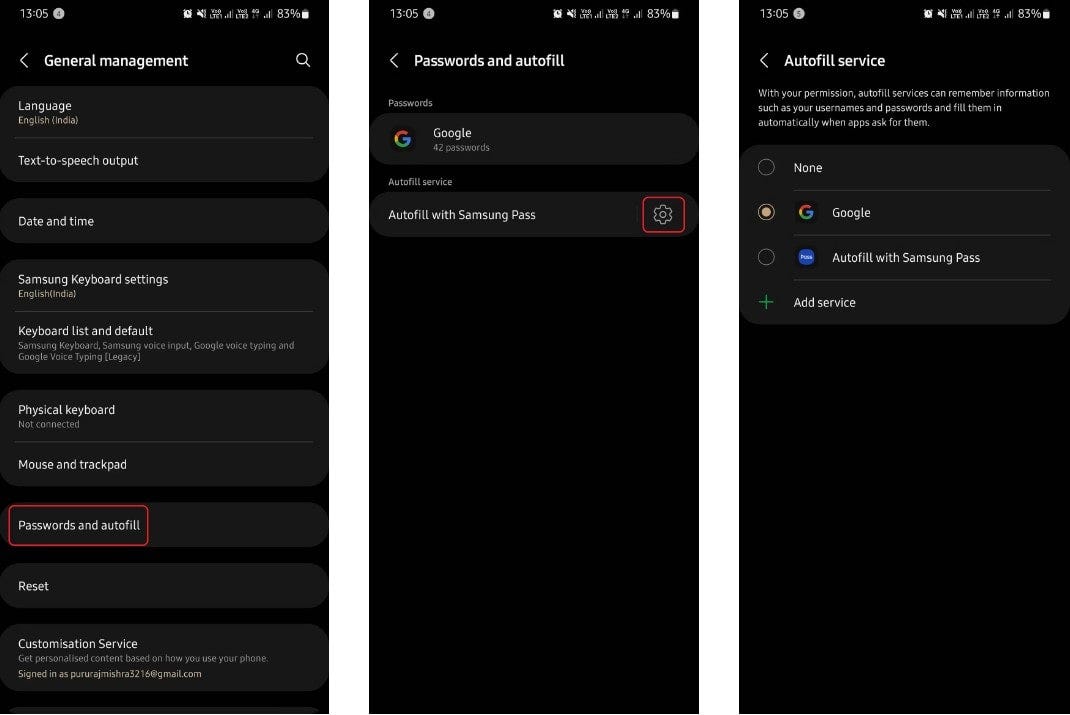
Si vous souhaitez apprendre à gérer les mots de passe enregistrés ou si vous n'avez jamais utilisé de gestionnaire de mots de passe auparavant, notre guide devrait vous aider. Pour gérer les mots de passe dans Google.
3. Désactivez les publicités personnalisées
En naviguant sur le Web ou en effectuant des achats en ligne, votre téléphone collecte une grande quantité de données et les utilise pour vous montrer des publicités personnalisées. Certes, ces publicités sont plus pertinentes que les publicités classiques, mais si vous n'êtes pas à l'aise avec l'utilisation de vos données de cette manière, désactivez-les en suivant ces étapes :
- Aller à Paramètres -> Sécurité et confidentialité -> Confidentialité -> Autres paramètres de confidentialité -> Service de personnalisation.
- Désactiver Personnaliser ce téléphone et Annonces personnalisées et Marketing direct.
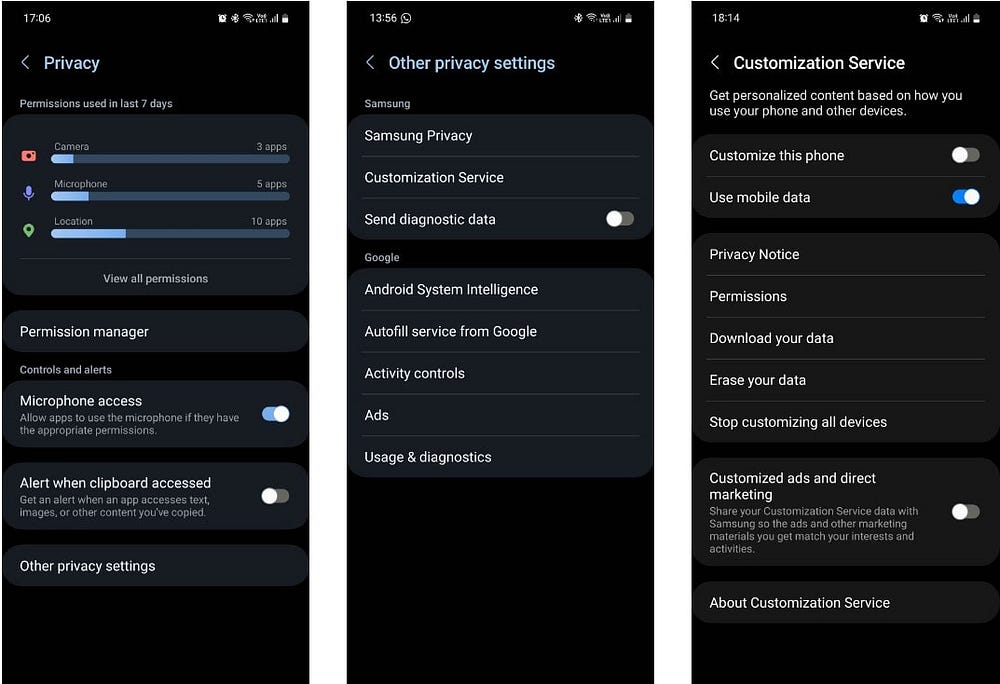
Suivre ces étapes désactivera les publicités personnalisées sur votre téléphone Samsung. Pour une solution permanente, vous pouvez vous renseigner sur Comment désactiver les publicités et promotions système sur Samsung. Vous aimerez peut-être aussi savoir Comment désactiver les publicités Google personnalisées sur votre bureau.
4. Masquer le contenu des notifications de l'écran de verrouillage
Les notifications sur l'écran de verrouillage sont un excellent moyen de consulter rapidement les messages ou le contenu des e-mails sans déverrouiller votre téléphone. C'est un soulagement, mais en même temps, c'est aussi un problème de confidentialité, car n'importe qui peut consulter vos notifications.
Suivez ces étapes pour masquer le contenu des notifications de l'écran de verrouillage :
- Aller à Paramètres -> Notifications -> Notifications sur l'écran de verrouillage.
- Si vous souhaitez masquer le contenu des notifications de l'écran de verrouillage de toutes les applications, appuyez sur Masquer le contenu.
- Si vous souhaitez masquer le contenu des notifications sur l'écran de verrouillage d'applications spécifiques, appuyez sur Montrer le contenuCliquez ensuite sur l'icône Paramètres à côté et choisissez les applications pour lesquelles vous ne souhaitez pas afficher de notifications et dont vous souhaitez préserver la confidentialité.
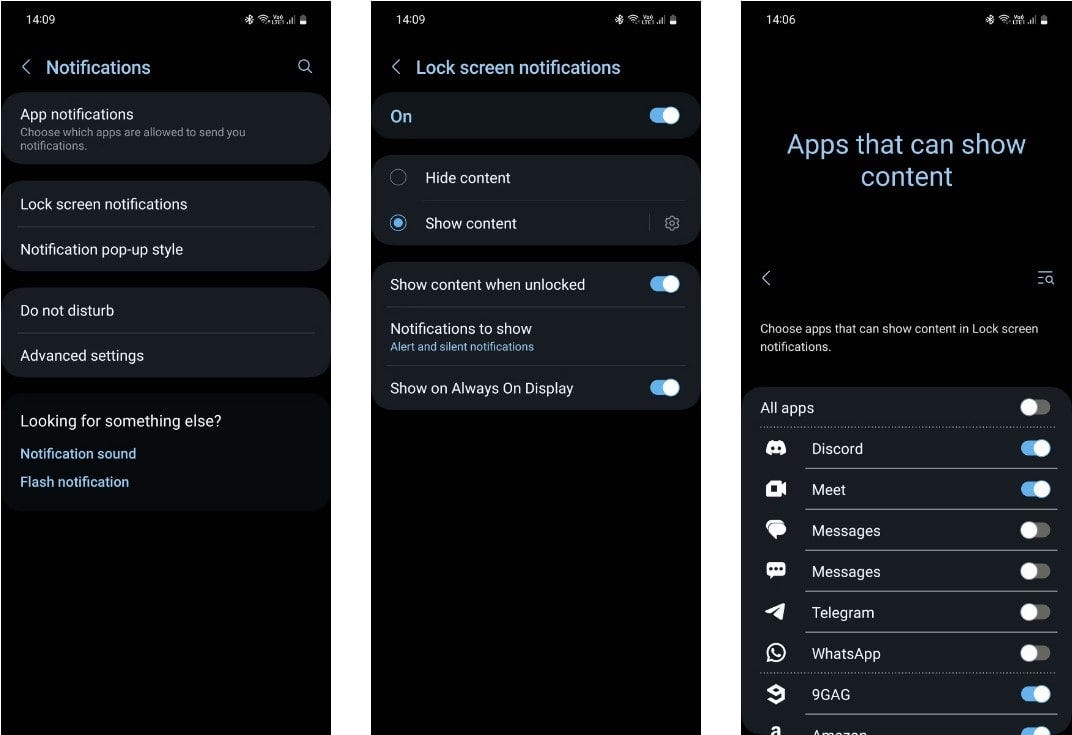
5. Personnalisez les applications pour dormir
Pour économiser la batterie ou améliorer les performances, One UI mettra en veille les applications que vous n'utilisez pas souvent afin qu'elles ne puissent pas utiliser les ressources en arrière-plan. C'est une fonctionnalité intéressante, mais si vous désactivez une application pendant que vous travaillez dessus et qu'elle se met en veille, votre travail sera perdu.
Pour éviter cela, One UI propose une option permettant de personnaliser les applications en mode veille. Vous pouvez gérer les applications en mode veille sur votre téléphone Samsung Galaxy en accédant à Paramètres -> Entretien de la batterie et de l'appareil -> Batterie > Limites d'utilisation en arrière-plan Vous pouvez sélectionner des applications qui ne sont pas en mode veille.
Vous pouvez ajouter des applications qui ne se fermeront jamais ou ne se mettront jamais en veille en arrière-plan, garantissant ainsi que vous pourrez toujours les utiliser. En cliquant sur le signe +, en choisissant votre ou vos applications préférées, puis en cliquant sur "Ajouter".
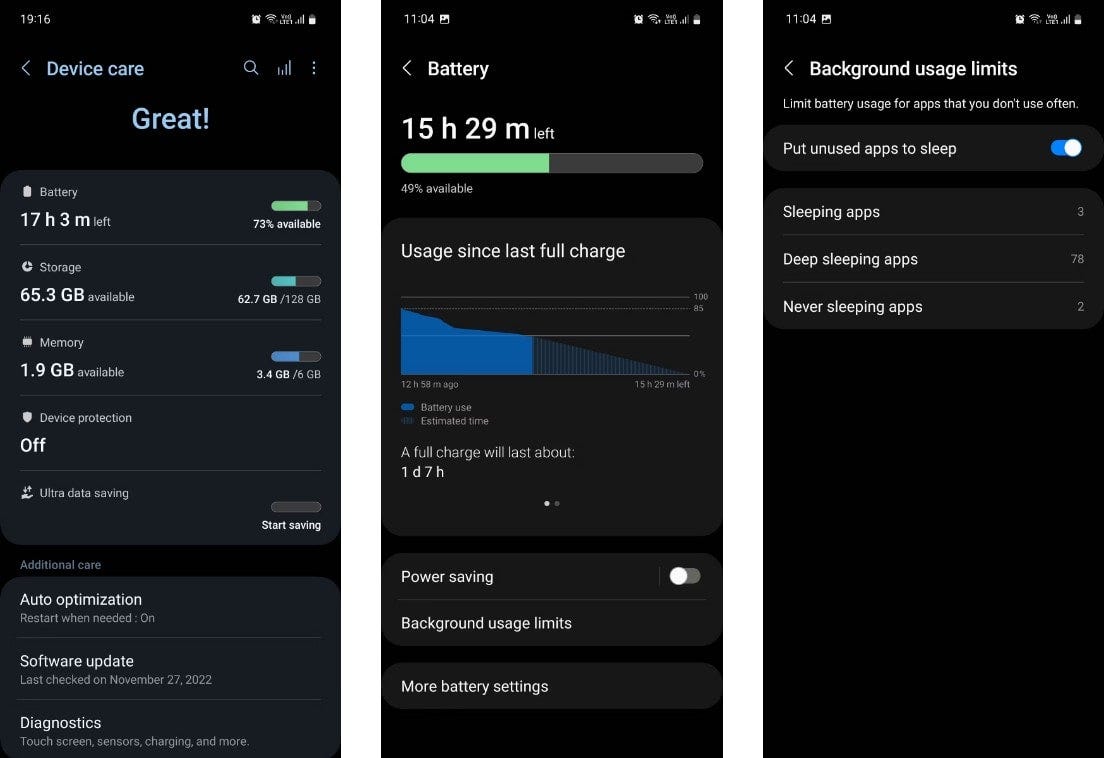
Note: Cela peut augmenter l'utilisation de la batterie et dégrader les performances. Par conséquent, si vous souhaitez désactiver la veille profonde pour un nombre limité d'applications uniquement, appuyez sur Applications de mise en veille et supprimez manuellement les applications de la liste. Vous pouvez facilement configurer les applications que vous souhaitez utiliser en mode veille.
6. Activer les notifications flottantes
Les notifications flottantes vous aident à effectuer plusieurs tâches à la fois en transformant une notification de chat pour les applications compatibles en une bulle ou une fenêtre contextuelle que vous pouvez placer n'importe où sur l'écran, même au-dessus d'autres applications. Voici comment l'activer sur votre smartphone Samsung.
- Aller à Paramètres -> Notifications Et presse Réglages avancés.
- Dans le menu Paramètres avancés, appuyez sur Notifications flottantes Choisissez le style que vous souhaitez.
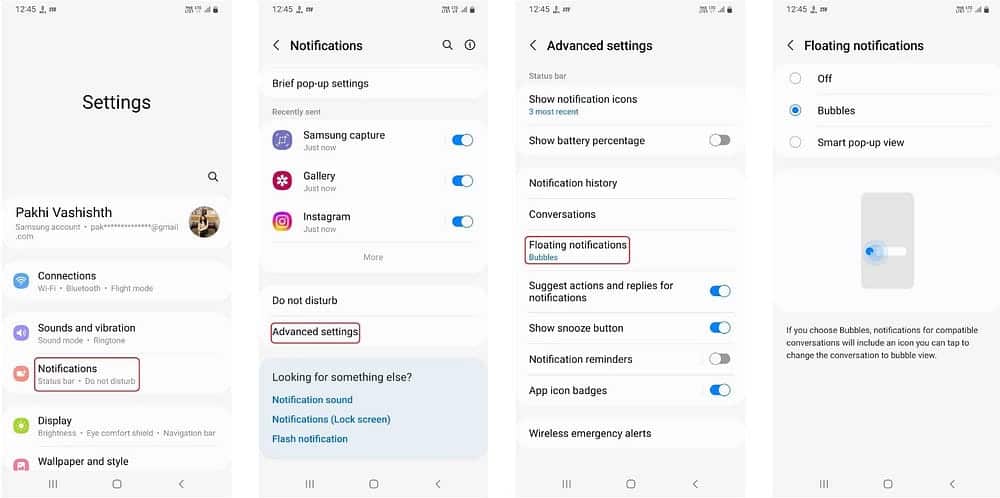
7. Activer le mode lecture
Le mode lecture permet de protéger vos yeux de la lumière bleue provenant de l'écran de votre mobile. Cette fonctionnalité est utile lors d’une utilisation prolongée de l’écran. Il peut également contribuer à améliorer vos habitudes de sommeil en rendant les tons de couleur de votre moniteur jaune chaud, ce qui détend vos yeux et réduit le stress. Le mode Confort des yeux ajuste l'intensité et le type d'éclairage en fonction de capteurs internes et des informations sur le lever ou le coucher du soleil.
Voici comment le programmer sur votre appareil.
- Aller à Paramètres -> Affichage Et presse Mode confort oculaire.
- Activez le mode Confort oculaire et choisissez entre les modes Adaptatif et Personnalisé. Avec le mode personnalisé, vous pouvez définir un calendrier pour le mode lecture ; Le mode adaptatif apportera automatiquement des modifications en fonction de l'heure de la journée.
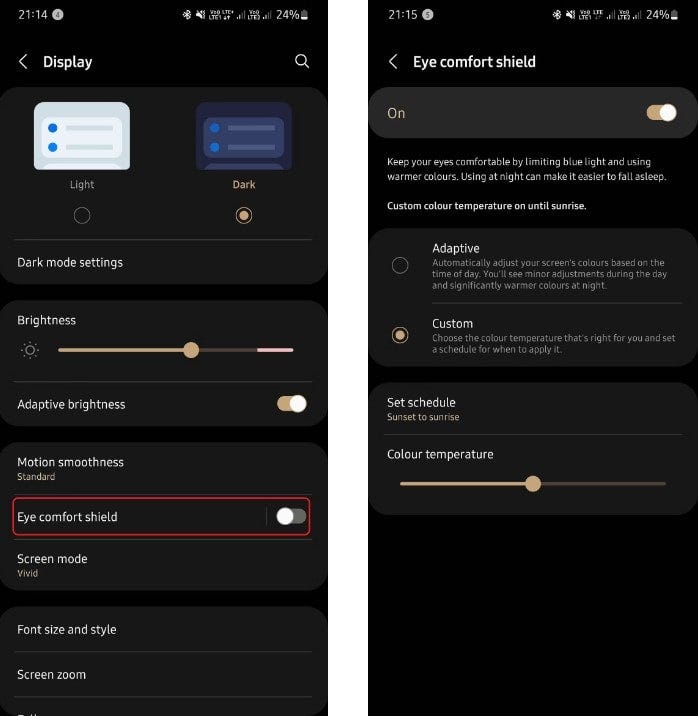
Vérifier Les pires choses à propos des téléphones Samsung Galaxy (d'un amoureux de Samsung).
8. Activer Localiser mon appareil
Vous pouvez utiliser le service «Trouver mon appareil« Dans des situations où vous ne vous souvenez plus où vous avez laissé votre téléphone. Il suivra votre téléphone en ligne et vous montrera sa position actuelle. Il peut également sonner ou effacer les données de votre appareil en quelques clics s'il est perdu ou volé au lieu de l'égarer.
- Aller à Paramètres -> Google Et cliquez sur « Trouver mon appareil ».
- Activer Trouver mon appareil du bouton à bascule, et vous êtes prêt à partir.
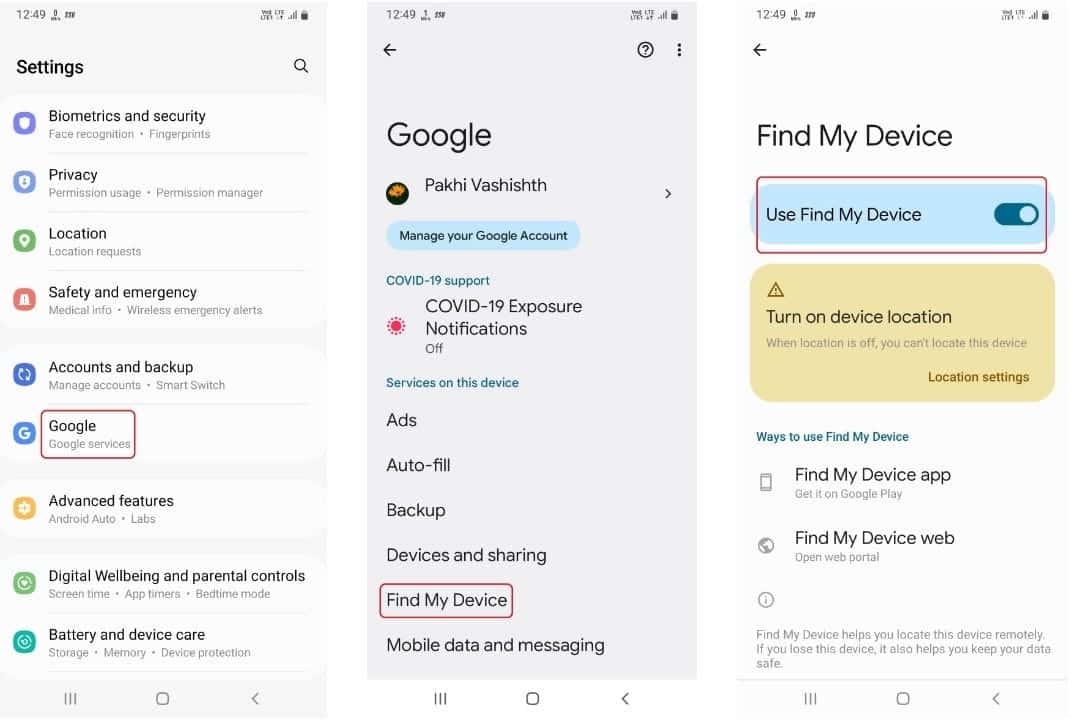
Note: Localiser mon appareil ne fonctionne que lorsque les services de localisation sont activés sur votre appareil.
9. Désactivez l'analyse des appareils à proximité
L'analyse des appareils à proximité permet aux utilisateurs d'interagir avec d'autres appareils Android à proximité. Cela peut être une fonctionnalité utile, mais tout le monde ne l'utilise pas, et sa désactivation dans les paramètres vous aidera à économiser beaucoup de consommation de batterie.
- Aller à Paramètres -> Communication Et cliquez Plus de paramètres de connexion.
- Vous devriez maintenant voir la bascule pour désactiver l'analyse des appareils à proximité.
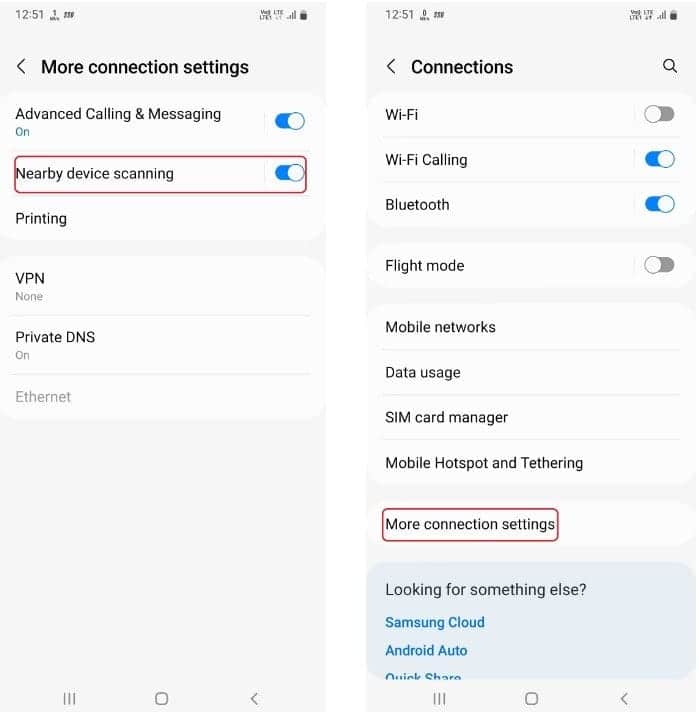
10. Programmer le mode sombre
Le mode sombre réduit l'intensité de la lumière émise par l'écran de votre téléphone tout en conservant le rapport de couleur et de contraste minimum requis pour une lecture facile. Il permet également d’économiser la batterie des téléphones dotés d’écrans AMOLED.
Voici comment programmer le mode sombre sur votre téléphone Galaxy.
- Aller à Paramètres -> Affichage Et appuyez sur Paramètres Mode sombre.
- Activer Exécuter comme prévu, et choisissez entre définir un programme personnalisé ou le faire fonctionner automatiquement entre le coucher et le lever du soleil.
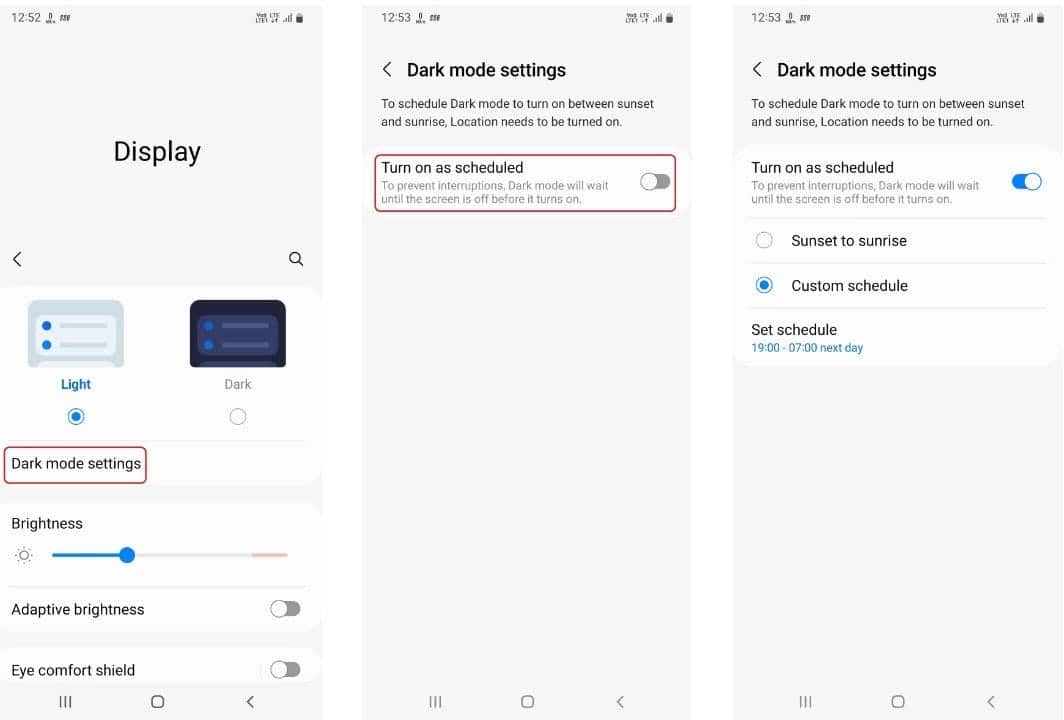
11. Personnalisez le panneau de paramètres rapides
Le panneau Paramètres rapides est un groupe de boutons qui vous permettent de contrôler la plupart des fonctionnalités de base de votre téléphone telles que le Wi-Fi, le Bluetooth, la localisation, les données mobiles, l'audio, etc. C'est une bonne idée de personnaliser le panneau de paramètres rapides de votre téléphone Samsung pour faciliter l'accès aux options qui vous intéressent.
Vous pouvez également utiliser le bouton plus (+) pour découvrir d'autres icônes de paramètres rapides dont vous ignoriez peut-être l'existence, telles que Dossier sécurisé, Ultra Data Saver ou Connexion à Windows. Vérifier Ce que vous pouvez faire avec votre Samsung Galaxy Watch
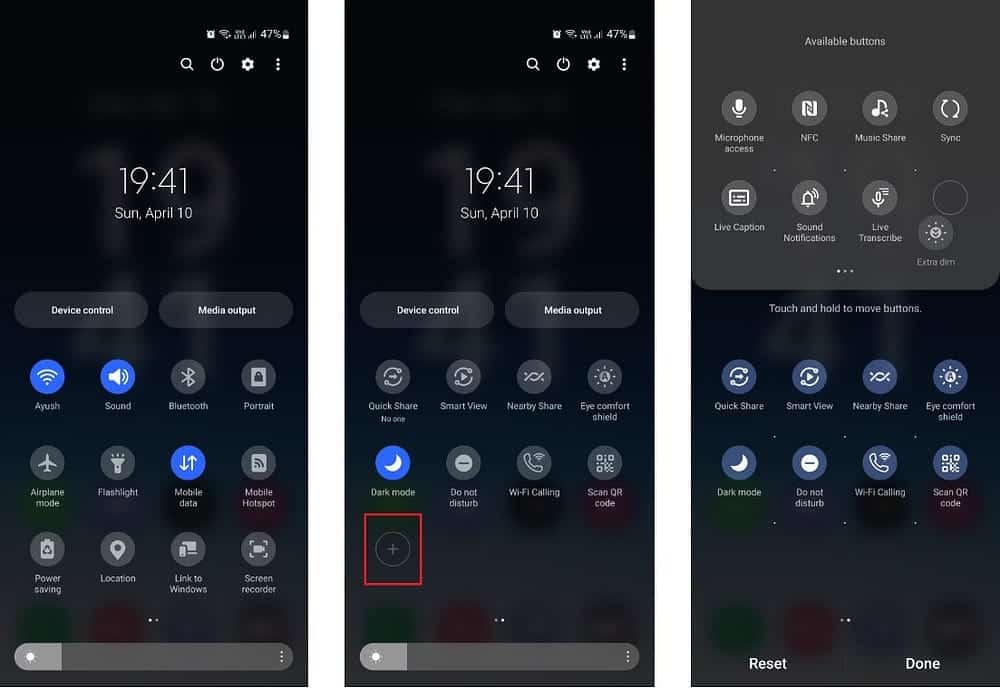
Profitez pleinement de votre expérience Samsung Galaxy
Ces paramètres vous aideront à profiter pleinement du potentiel de votre smartphone. Certains peuvent améliorer les performances ou la durée de vie de la batterie, tandis que d’autres se concentrent davantage sur l’amélioration de l’expérience utilisateur.
Et n’oubliez pas que ce ne sont pas les seules choses que vous pouvez faire pour vous approprier votre téléphone. Il existe également de nombreuses façons de personnaliser et d'améliorer l'apparence de votre téléphone Samsung. Vous pouvez voir maintenant Quelques moyens simples pour rendre votre téléphone Samsung plus beau.








